Kā iespējot Windows 10 skaļuma izlīdzināšanu

- 746
- 120
- Alejandro Moen
Spēlējot dažāda veida audio un skatoties video, it īpaši internetā, lietotājs var saskarties ar ievērojami atšķirīgiem dažādu avotu skaļuma līmeņiem. Piemēram: skaļa reklāma un salīdzinoši klusa galvenā satura skaņa, atšķirīgs divu sarunu biedru līmenis video un līdzīgās situācijās.
Ja šādas lietas traucē jūsu darbam datorā vai klēpjdatorā, varat ieslēgt skaļuma izlīdzināšanas funkciju Windows 10 un pārbaudīt, vai tā palīdzēs atrisināt problēmu. Iespēja var būt noderīga gan tiem, kuriem ir asi iekļautas skaļas skaņas, kas ir spiestas atlēkt, gan tiem, kas dzird slikti un vēlas saskaņot visu reproducēto audio gar augšējo skaļuma robežu. Šajā instrukcijā detalizēti par opcijas iekļaušanu un niansēm, ar kurām varat sastapties, mēģinot to izmantot.
Tilpuma izlīdzināšanas vai skaļuma izlīdzināšanas iekļaušana
Pirms sākat, ņemiet vērā: dažām skaņas kartēm un dažiem autovadītājiem opcija var būt nepieejama: mēģiniet uzstādīt oriģinālos skaņas draiverus no mātesplates vai klēpjdatora ražotāja, un, ja tas neizraisīja opcijas izskatu - tai Pēdējie pieejamie jūsu skaņas kartes vadītāji no citiem avotiem.
Un pat tas negarantē opcijas klātbūtni: piemēram, manai vecajai radošās skaņas kartei tā nav pieejama, salīdzinoši jaunajā Realtek HD un HDMI skaņai no Nvidia - ir. Šajā gadījumā jūs varat pārbaudīt opcijas pieejamību atsevišķā būtiskā kompleksā, lai to kontrolētu, vai arī izmantot trešās daļas bezmaksas programmas, piemēram, Wale (Windows audio skaļuma ekvalaizers).
Soles, lai ieslēgtu skaļuma izlīdzināšanu operētājsistēmā Windows 10, ir šādas:
- Paziņojuma apgabalā nospiediet labo peles pogu atbilstoši skaļruņa ikonai un atveriet skaņas iestatījumus.
- Sadaļā "Secinājums" noklikšķiniet uz ierīces īpašībām ".

- Nākamajā ekrānā sadaļā "Saistītie parametri" nospiediet ierīces papildu īpašības ". Vienums var neatrast apakšā, kā attēlā zemāk, bet gan loga labajā pusē.
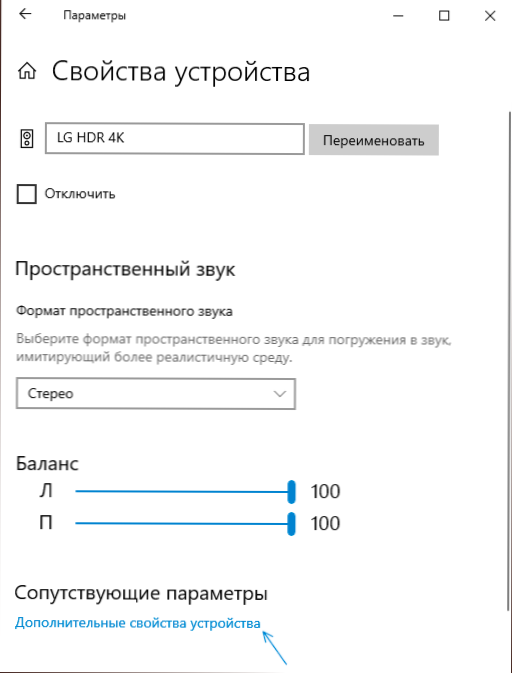
- Dodieties uz cilni "uzlabojumi" (uzlabojumi), ja ir.
- Ieslēdziet “skaļuma izlīdzināšanas” vai subterlealizācijas opciju un piemērojiet iestatījumus.
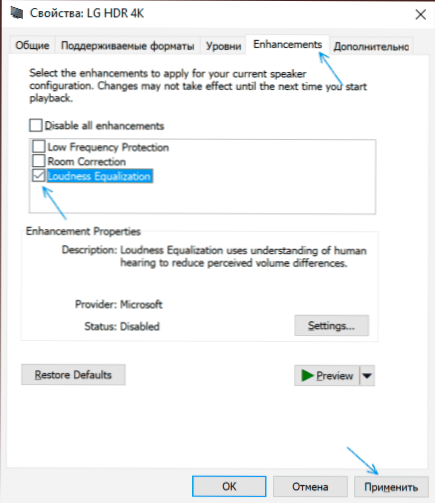
- 1-3. Darbības vietā varat atvērt ierakstīšanas un atskaņošanas ierīču logu, atlasiet vēlamo atskaņošanas ierīci un nospiediet pogu “Properties”.
- Turpmākajā satura palaišanā ar audio skaņa tiks izlīdzināta, un, tā kā opcija ir norādīta opcijas aprakstā - saskaņā ar cilvēka dzirdes iezīmēm.
Subjektīvi izlīdzināšana tiek veikta saskaņā ar skaļuma līmeni, kas iestatīts, lai sakārtotu skaņas izvadi šādi: klusas skaņas tiek “pievilktas” līdz logiem iestatītajam līmenim, un skaļi paliek tādā pašā līmenī.
Tas ir, pēc tam, kad izlīdzināšana ir ieslēgta, ar tādu pašu kopu skaļuma līmeni, viss sāk izklausīties nedaudz skaļāk nekā parasti, bet bez skarbām atšķirībām. Lai atgrieztu pazīstamo attēlu, Windows 10 skaļums var būt nedaudz jāsamazina (ar nosacījumu, ka funkcija netika ieslēgta dzirdes problēmu dēļ, kad tieši pretēji, ir nepieciešams paaugstināt visu skaņu līmeni).
- « Kā iespējot atvērtās programmas pogu parakstus Windows 10 uzdevumu panelī
- Windows 10 darbvirsmas piezīmes - kā izmantot un papildu iespējas »

